クラシックUIデザイナ
このダイアログボックスを表示するには?
-
クラシックユーザインタフェースモードでセッションドキュメントを開きます。
-
クラシックUIデザイナを開きます。
-
VTセッションの場合は、[設定]メニューで[ツールバー]を選択します。
-
その他の種類のセッションの場合は、[オプション]メニューで[設定]を選択し、[ユーザインタフェース]で[リボンの管理]を選択します。次に、[現在選択されているリボンファイルを変更する]、または[既存のリボンファイルから新しいリボンを作成する]を選択します。(クラシックMDIユーザインタフェースモードを使用している場合、これらのリボン設定は、実際にはツールバーとメニューの設定です。)
-
[UI デザイナ] により、クラシック インタフェースモードで使用するメニューとツールバーを作成または変更できます。カスタマイズした同じメニューとツールバーを共有するようにセッションを設定すること、または各セッション用に固有のメニューとツールバーを設定することができます。
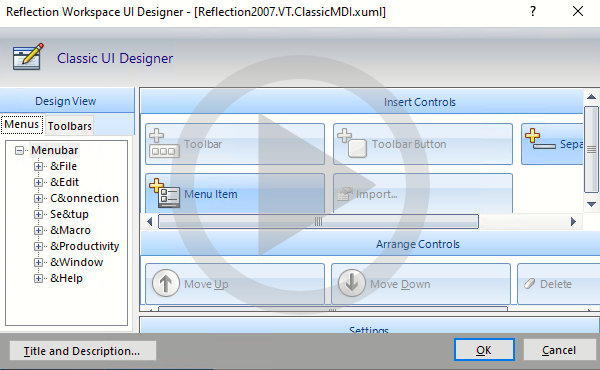 Reflection Desktopのクラシックモードでメニューとツールバーをカスタマイズする方法
Reflection Desktopのクラシックモードでメニューとツールバーをカスタマイズする方法
セッションのメニューとツールバーをカスタマイズし、これらの設定を保存すると、それらを他のセッションに適用できます。また、Reflection 14またはExtra!セッションからツールバーをインポートし、他のセッションに適用できるReflection .xumlファイルにそれらを保存することもできます。
メモ
IBMセッションでは、Extra!とReflection Desktopのツールバーファイルのみをインポートできます。VTセッションでは、Extra!、Reflection Desktop、Reflection 14のツールバーファイルをインポートできます。
[デザインビュー]には、作成または変更しているメニューとツールバーの動的なグラフィカルビューが表示されます。コントロールを挿入したら、それをReflection Desktopによってサポートされている操作のいずれかに割り当てることができます。
変更は、他のセッションドキュメントで使用できるカスタムUIファイル(.xuml)に保存します。
メモ
現在選択されているカスタムUIファイルが、インストールフォルダに含まれている標準ファイルの1つである場合、Reflectionによって標準ファイルの編集可能なコピーが自動的に作成され、ユーザによる変更が含まれているコピーが、Reflectionユーザデータフォルダ内のCustomUIフォルダに保存されます。
詳細